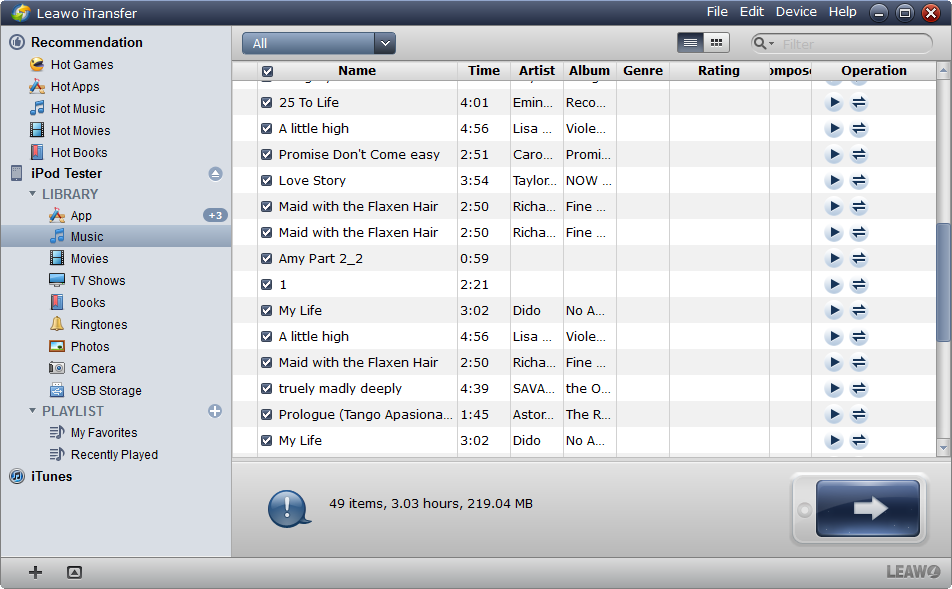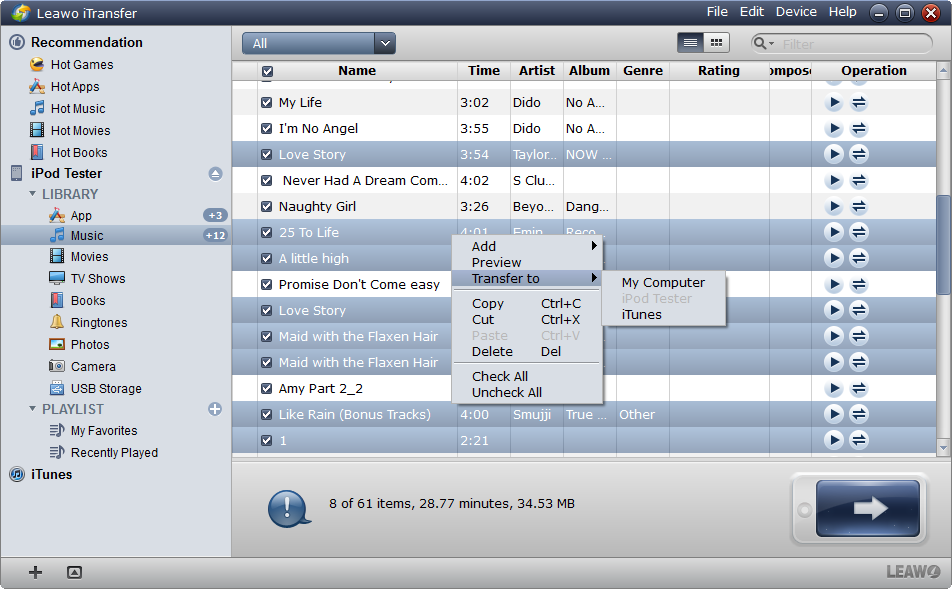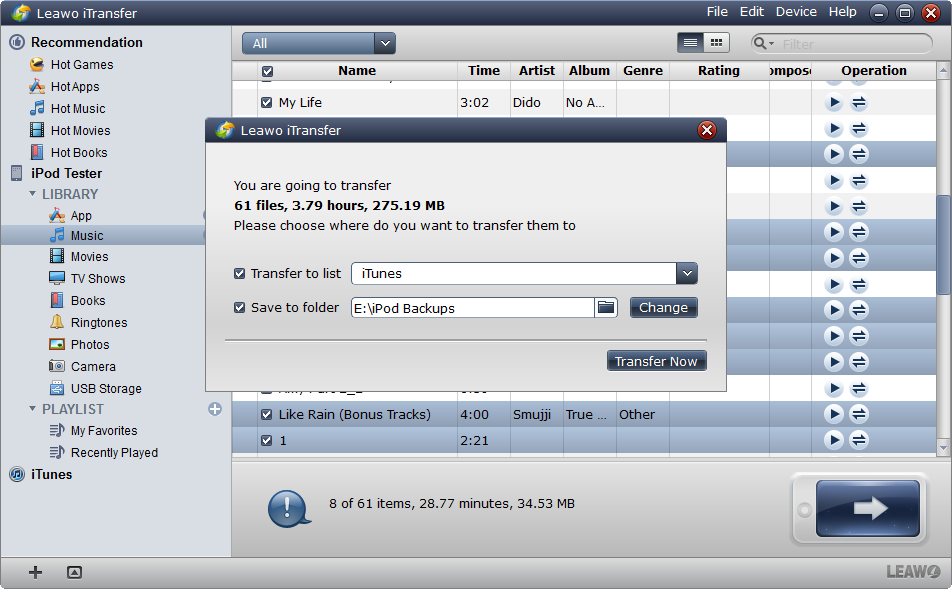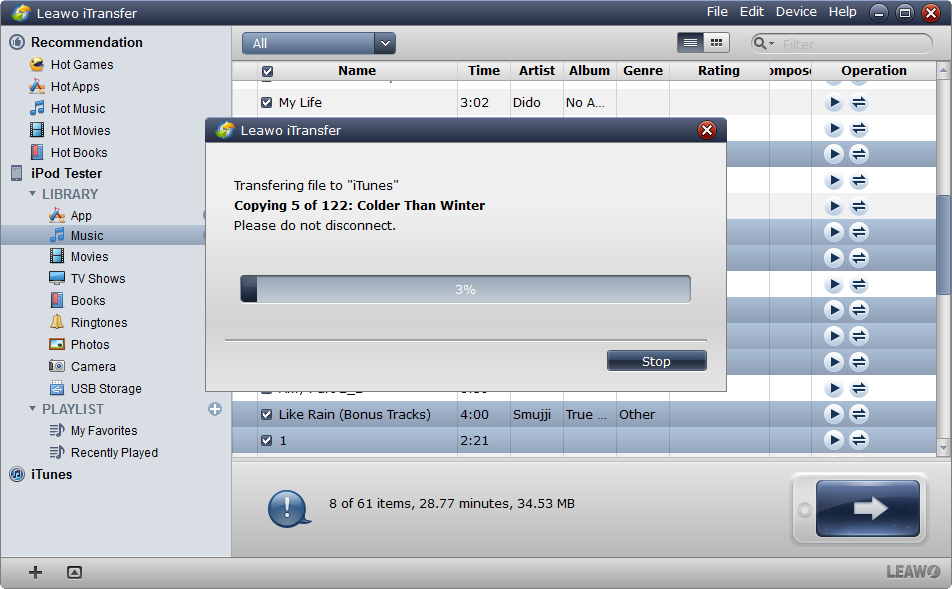Vielleicht haben Sie schon seit vielen Jahren einen iPod besessen. Obwohl Sie einen neuen Computer, neue Kopfhörer oder Ihren Musikgeschmack völlig gewechselt haben, können Sie den iPod immer noch zum Musikhören verwenden. Der iPod ist ein sehr cooler und nützlicher MP3-Player. Sie können viele wunderschöne Songs oder Podcasts im iTunes Store finden, daher ist der iPod auch heute noch beliebt.
Wenn Sie einen neuen Computer gewechselt haben, ist es möglicherweise nicht einfach, alle Ihre iPod-Songs in den Computer zu übertragen. Wenn Sie die Lieblingssongs mit Ihrem Computer hören möchten, müssen Sie sie möglicherweise im Internet oder auf Ihren CDs finden. Dann können Sie die Songs wiedergeben. Das ist komplexer als die direkte Übertragung von Musik vom iPod auf den Computer. Was noch schlimmer ist, wenn Sie nicht die gleichen Musikduplikate in iTunes und iPod haben, dann können die Musikdateien gelöscht werden, wenn Sie mit iTunes synchronisieren. Daher zeigen Ihnen die folgenden Schritte, wie Sie Musik vom iPod auf den Computer ohne Datenverlust übertragen können.
Teil 1. Wie man Musik vom iPod auf den Computer mit iTunes überträgt
Wenn Sie wissen möchten, wie Sie Musik von iPod auf Computer übertragen können, können Sie es nicht schwer finden, mit Ihrem Computer zu arbeiten. Hier sind die Schritte:
1. Schließen Sie Ihren iPod über das USB-Kabel an den Computer an. Der Computer liest Ihren iPod als externe Festplatte.
2. Doppelklicken Sie auf Ihr iPod-Symbol und öffnen Sie es. Klicken Sie in der Symbolleiste auf ” Tools ” und dann auf Ordneroptionen > Ansicht > Alle versteckten Dateien anzeigen.
3. Sie finden einen Ordner mit dem Namen “iPod_Control”. Doppelklicken Sie darauf, um es zu öffnen. Sie werden alle Songs auf Ihrem iPod finden, aber sie sind zufällig organisiert.
4. Kopieren und fügen Sie die Dateien auf Ihren Computer ein und starten Sie dann iTunes.
5. Klicken Sie auf Bearbeiten > Einstellungen > Erweitert und dann auf die Schaltfläche “Ändern”, um den Ordner auszuwählen, der zum Speichern der iPod-Musikdateien verwendet wird.
6. Aktivieren Sie “iTunes Media-Ordner organisiert halten” und klicken Sie auf die Schaltfläche “OK” unten im Fenster.
Dann können Sie sowohl die iPod-Musik in Ihrem Computer als auch die iTunes-Musikbibliothek abrufen. Das ist ein sehr nützlicher Trick für die Benutzer, um Musik vom iPod zu extrahieren. iTunes ist eine Einweg-Transfersoftware, so dass Sie nur Musik vom Computer auf den iPod übertragen können, aber keine Dateien zurück übertragen. Wenn Sie mit iTunes direkt Musik vom iPod auf den Computer übertragen möchten, können Sie sich nur an die Funktion “Käufe übertragen” von iTunes wenden. Das Tutorial sieht wie folgt aus:
1. Schließen Sie Ihren iPod touch über das USB-Kabel an den Computer an. Das iTunes startet, wenn nicht, doppelklicken Sie auf das Symbol auf Ihrem Desktop, um es zu starten.
2. Klicken Sie auf “Datei” in der oberen linken Ecke und dann auf “Geräte>Käufe übertragen”.
3. iTunes braucht möglicherweise Ihre Apple-ID, um die Übertragung durchzuführen. Geben Sie die Apple ID im Dialogfeld ein.
Dann überträgt iTunes die gesamte gekaufte Musik in die iTunes Mediathek. Diese Methode ermöglicht es Ihnen nur, gekaufte Musik aus iTunes zu übertragen. Für die Musikdateien, die nicht von iTunes erhalten werden, benötigen Sie eine iPod-Transfersoftware von Drittanbietern, um Musik vom iPod auf den Computer zu übertragen. Ich möchte Ihnen Leawo iTransfer vorstellen.
Teil 2. Wie man Musik vom iPod auf den Computer ohne iTunes überträgt
Diese Software ist eine multifunktionale Übertragungssoftware für iPhone, iPad und iPod. Sie ist hilfreich für den Datentransfer zwischen iOS-Geräten, iTunes und PCs. Mit Leawo iTransfer können Sie Musik direkt vom iPod extrahieren und gleichzeitig an den Computer und die iTunes Mediathek senden. Leawo iTransfer unterstützt die Benutzer auch beim Hinzufügen von Dateien zu ihren iOS-Geräten ohne die Synchronisation von iTunes. Die folgende Anleitung zeigt Ihnen, wie Sie Musik vom iPod auf einen Computer ohne iTunes übertragen können. Sie können Leawo iTransfer kostenlos herunterladen und ausprobieren. Aber die Testversion hat begrenzte Übertragungszeiten.
1. Starten Sie Leawo iTransfer und verbinden Sie den iPod mit dem Computer über das USB-Kabel. Die Software erkennt Ihren iPod automatisch und zeigt Ihre iPod Mediatheken in der linken Seitenleiste an.
2. Klicken Sie auf “Musik” und die Songs werden im rechten Teil des Fensters angezeigt. Klicken Sie auf die Transfer-Taste (Pfeil nach rechts in einem dunkelblauen Rechteck), um alle Songs vom iPod zu extrahieren. Oder halten Sie die Taste “Strg” gedrückt und klicken Sie auf die gewünschte Musik, um sie auszuwählen. Klicken Sie dann mit der rechten Maustaste auf die ausgewählten Musikstücke, um “Übertragen auf > Mein Computer”.
3. Nach der Auswahl der Dateien erscheint der Dialog mit den Übertragungseinstellungen. Aktivieren Sie “In Liste übertragen: iTunes” und “In Ordner speichern”. Klicken Sie dann auf die Schaltfläche “Ändern”, um einen Ordner auf Ihrem Computer zum Speichern der Songs auszuwählen. Klicken Sie auf “Jetzt übertragen” rechts unten im Dialogfeld, um das Extrahieren von Musik vom iPod zu starten.
4. Bei laufendem Übertragungsprozess trennen Sie bitte den iPod nicht von der Stromversorgung. Der Dialog des Übertragungsprozesses wird angezeigt und ein Fortschrittsbalken zeigt Ihnen den Prozentsatz des Prozesses an. Sie erhalten die Musikdateien im Zielordner und in der iTunes Musikbibliothek.
Wenn Sie Leawo iTransfer nutzen, werden Sie feststellen, dass diese Software in Ihrem täglichen Leben sehr hilfreich ist. Wenn Sie an dieser Software interessiert sind, können Sie sie gerne ausprobieren oder weitere Informationen über Leawo iTransfer auf der offiziellen Webseite erhalten.